Millores de la interfície
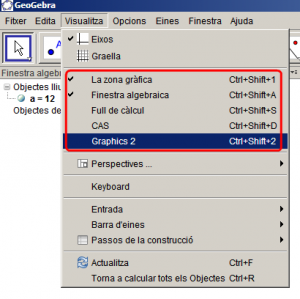 A la nova versió de GeoGebra s'hi estan introduïnt força millores pel que fa a l'aparença i la usabilitat. En aquesta pràctica en fareu un breu repàs d'algunes d'elles.
A la nova versió de GeoGebra s'hi estan introduïnt força millores pel que fa a l'aparença i la usabilitat. En aquesta pràctica en fareu un breu repàs d'algunes d'elles.
Fixeu-vos que al menú Visualitza podeu seleccionar quina de les opcions de visualització us convé més, així com l'accés amb les combinacions de tecles específiques.
Un cop escollida alguna de les possibles visualitzacions obtindreu les finestres i a sobre de cadascuna d'elles els botons de control que tot seguit aprendreu a utilitzar. 
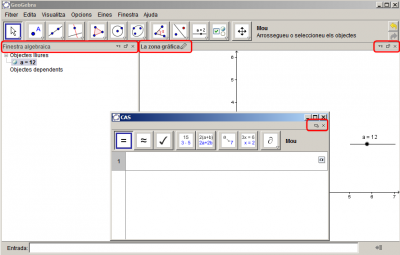
Finestres flotants
 Una novetat que incorpora el GeoGebra 4 és la possibilitat de treballar amb una disposició personalitzada de les diferents finestres (finestra algebraica, la zona gràfica, CAS, full de càlcul i Graphics 2). Aquestes es poden transformar en finestres flotants, es poden redimensionar i ubicar lliurement.
Una novetat que incorpora el GeoGebra 4 és la possibilitat de treballar amb una disposició personalitzada de les diferents finestres (finestra algebraica, la zona gràfica, CAS, full de càlcul i Graphics 2). Aquestes es poden transformar en finestres flotants, es poden redimensionar i ubicar lliurement.
Per transformar qualsevol finestra en flotant només cal clicar a la segona de les icones que es troben a la part superior dreta de les finestres del programa. Les podeu moure per la zona de treball, tornar-les a incorporar en la finestra original del GeoGebra o simplement tancar.
És important remarcar, com veureu més endavant, que el GeoGebra és un programa de matemàtiques dinàmiques, per tant, qualsevol acció en una de les finestres té repercussions en les altres. En definir o actualitzar un objecte en una de les finestres això també ocorre en les altres.
Canvi ràpid de l'estil dels objectes
Podeu accedir ràpidament a l'estil de qualsevol objecte que tingueu seleccionat a la finestra gràfica clicant la primera de les icones que trobareu a la part superior dreta de la pantalla.
A la part superior esquerra apareixeran uns desplegables que permeten modificar l'estil de l'objecte seleccionat.
Per exemple, si tenim una recta seleccionada a la finestra gràfica, podrem accedir ràpidament a modificar el seu color, estil de la línia i nom o llegenda:


Podeu provar de seleccionar objectes diversos i veure quines de les seves propietats visuals són accessibles des d'aquest desplegable.
Llistat de comandaments organitzat en categories
Una de les milllores què us ajudarà més a descobrir algunes de les noves possibilitats del GeoGebra és el fet de trobar els comandaments ordenats per categories, la qual cosa permet conèixer les diverses possibilitats associades en cada tipus de situació: geometria, lògica, full de càlcul, etc.
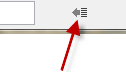 Per accedir a aquest llistat cal clicar a la icona que apareix a la cantonada inferior dreta de la finestra gràfica
Per accedir a aquest llistat cal clicar a la icona que apareix a la cantonada inferior dreta de la finestra gràfica
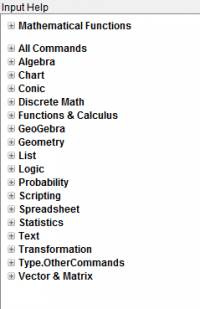 El llistat que us apareixerà inclou moltes categories (Algebra, Chart, Conic, Discrete Math, Functions & Calculus, ….) i per a cadascuna d'elles el símbol + que en desglossa el contingut i .
El llistat que us apareixerà inclou moltes categories (Algebra, Chart, Conic, Discrete Math, Functions & Calculus, ….) i per a cadascuna d'elles el símbol + que en desglossa el contingut i .
Veureu que podeu escollir l'opció All Commands que ens mostrarà la llista amb tots els comandaments.
Observeu també, que quan es redacten aquests materials encara no se n'ha fet la traducció al català.
Podeu explorar les diferents categories per donar-hi una ullada.
Si voleu explorar quins són els nous comandaments per tal de veure com usar aquestes novetats, els podreu identificar fàcilment ja que estan pendents de traduir i hi apareixen en anglès.
Com ja s'ha comentat abans al web Release Notes GeoGebra 4.0 hi trobareu tots els detalls de les novetats i de com es poden usar.
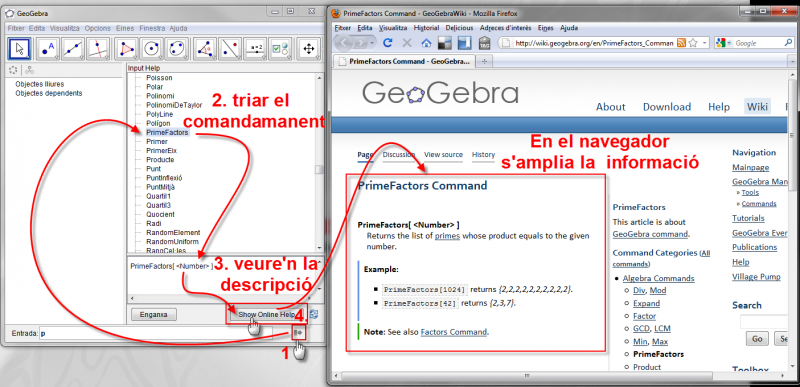
Històric de comandaments
Per tal de poder revisar millor una construcció en la que estigueu treballant, ara ja podreu accedir i reutilitzar els comandaments que hageu fet servir al llarg de la vostra feina, simplement clicant a la icona que es troba a la dreta de la línia d'entrada:
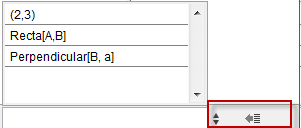
Inserció de textos dinàmics
Una millora que simplificarà molt la introducció de textos dinàmics la trobareu en accedir al menú d'inserció d'un quadre de text; s'ha acabat la feixuga sintaxi d'alternar textos literals entre cometes i concatenar-los amb textos dinàmics sense cometes.

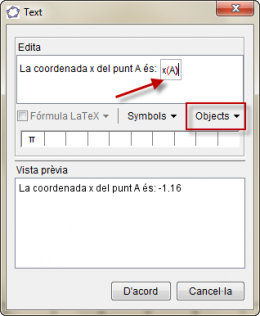 Així, si heu creat a la finestra gràfica un punt anomenat A; aleshores en la finestra d'inserció de quadre de text podreu escriure, per exemple La coordenada x del punt A és:
Així, si heu creat a la finestra gràfica un punt anomenat A; aleshores en la finestra d'inserció de quadre de text podreu escriure, per exemple La coordenada x del punt A és:
Podeu escriure directament el punt A o bé cliqueu a Objects i veureu un desplegable amb el llistat de tots els objectes existents a la finestra gràfica.
En la caixa d'edició hi apareix un petit rectangle en gris envoltant el nom de l'objecte i en ell hi podreu escriure, per exemple, x(A) per mostrar la coordenada x d'aquest punt.
A la part inferior de la finestra disposeu d'una vista prèvia del text que heu escrit, tal i com es veu en la imatge adjunta.

